Иногда работа системы может быть неожиданно прервана ошибкой IRQL_UNEXPECTED_VALUE на синем экране BSOD. Она возникает случайным образом, в некоторых случаях из-за нее не удается загрузить Windows. Неожиданное завершение работы неприятно тем, что приводит к потере несохраненных данных или документов, над которыми работами в этот момент.
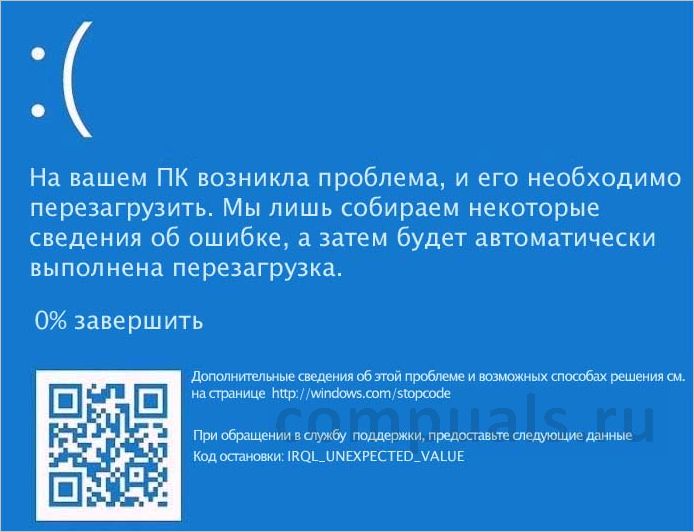
Содержание
- 1 Чем вызвана ошибка?
- 2 Удаление программы Intel Technology Access Filter Drive
- 3 Поиск неисправного драйвера
- 4 Восстановление целостности системы
Чем вызвана ошибка?
Возникновению синего экрана с кодом остановки IRQL_UNEXPECTED_VALUE предшествуют следующие причины:
- Устаревший или неисправный драйвер сетевого адаптера, из-за которого Windows не может правильно распознать устройство и выбрасывает ошибку. Чаще всего проблема возникает при использовании внешних Wi-Fi адаптеров.
- Повреждение системных файлов.
Удаление программы Intel Technology Access Filter Drive
Если столкнулись с ошибкой на компьютере или ноутбуке Alienware, то, скорее всего, она вызвана системным файлом ndisrfl.sys. Он используется программой Intel Technology Access Filter Drive. Имейте в виду, что эта технология используется только на нескольких материнских платах Alienware. Поэтому если решение применимо к вашей модели, выполните следующие шаги:
Откройте раздел «Программы и компоненты» командой appwiz.cpl из окна «Выполнить» (Windows + R).
Найдите в списке приложений Intel Technology Access Filter Drive, щелкните на него правой кнопкой мыши и выберите «Удалить».
После удаления перезагрузите компьютер и проверьте, удалось ли устранить ошибку IRQL_Unexpected_Value.
Поиск неисправного драйвера
По отзывам пользователей, им удалось определить проблемный драйвер с помощью утилиты BlueScreenView, которая позволяет просматривать файлы minidump, созданные во время падения ОС. Эта бесплатная программа позволяет точно определить, какой драйвер причастен к синему экрану с ошибкой IRQL_Unexpected_Value.
Сделайте запрос в интернете «Blue Screen View» и перейдите на сайт утилиты, указанный на рисунке.

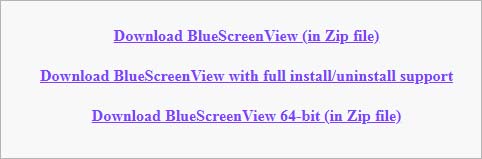
После загрузки zip архива, извлеките содержимое в созданную папку. Затем щелкните на BlueScreenView.exe, чтобы запустить утилиту.
В основном окне утилиты выберите последний созданный дамп, затем посмотрите на файлы, выделенные красным цветом в разделе ниже. Они и являются причиной ошибки IRQL_Unexpected_Value.
Проанализируйте эти файлы по запросам в интернете и посмотрите, каким драйверам они принадлежат. Таким образом, узнаете, какой из них нужно обновить или переустановить. По отзывам пользователей, в большинстве случаев к этой ошибке причастен драйвер сетевого адаптера.
После его обновления перезагрузите систему и проверьте, повторяется ли сбой IRQL_Unexpected_Value.
Восстановление целостности системы
Если синий экран возникает из-за нарушения целостности системы, то его можно устранить с помощью утилиты SFC. Она способна обнаружить поврежденные системные компоненты, а затем восстановить их рабочими копиями из локального хранилища.
Для ее запуска в поле системного поиска наберите команду «cmd» и при отображении найденного результата запустите от имени администратора.
В консоли выполните команду:
sfc/scannow

Дождитесь завершения сканирования, и перезагрузите компьютер.
Skip to content
Как убрать IRQL_UNEXPECTED_VALUE (0x000000C8)?

Как убрать « IRQL_UNEXPECTED_VALUE» ( 0x000000C8)?
На компьютере или ноутбуке под управлением Windows появился «синий экран смерти»? После появления сообщения «
IRQL_UNEXPECTED_VALUE» (
0x000000C8) система перезагружается? Ищите как исправить
0x000000C8: «
IRQL_UNEXPECTED_VALUE»?
Как просмотреть информацию об ошибках, исправить ошибки в Windows 10, 8 или 7

Причины появления ошибки
- На жестком диске компьютера или ноутбука не достаточно места. Для правильной работы ОС Windows 10 на системном диске должно быть свободно 2 — 10 ГБ.
- На компьютер был установлен не совместимый BIOS или прошивка была повреждена.
- Установлены не совместимые с ОС драйвера устройств.
- Реестр Windows был поврежден или удален. Возможно в результате очистки были удалены системные ключи реестра.
- Ативирусное программное обеспечение или компьютерные вирусы могут заблокировать системные файлы или удалить важные ключи реестра.
- В результате ошибок в работе программы для резервного копирования.
- В результате обновления ОС Windows.
Актуально для ОС: Windows 10, Windows 8.1, Windows Server 2012, Windows 8, Windows Home Server 2011, Windows 7 (Seven), Windows Small Business Server, Windows Server 2008, Windows Home Server, Windows Vista, Windows XP, Windows 2000, Windows NT.
Вот несколько способов исправления ошибки «
IRQL_UNEXPECTED_VALUE»:
Восстановите удаленные файлы
Часто появление BSoD ошибок приводит к утери важных файлов. Блокировка файлов компьютерными вирусами, ошибки в работе программ для резервного копирования, повреждение или перезапись системных файлов, ошибки файловой системы или наличие битых секторов диска – это не далеко полный список причин удаления данных.
Исправление соответствующих ошибок восстановит работоспособность устройства, но не всегда восстановит повреждённые или утерянные файлы. Не всегда имеется возможность устранить ту или иную ошибку без форматирования диска или чистой установки операционной системы, что также может повлечь за собой утерю файлов.
Загрузите бесплатно и просканируйте ваше устройство с помощью Hetman Partition Recovery. Ознакомьтесь с возможностями программы и пошаговой инструкцией.

Программа для восстановления данных
Запустите компьютер в «безопасном режиме»
Если ошибка «IRQL_UNEXPECTED_VALUE» (0x000000C8) возникает в момент загрузки Windows и блокирует любую возможность работы с системой, попробуйте включить компьютер в «безопасном режиме». Этот режим предназначен для диагностики операционной системы (далее ОС), но функционал Windows при этом сильно ограничен. «Безопасный режим» следует использовать только если работа с системой заблокирована.

Чтобы запустить безопасный режим сделайте следующее:
- Перейдите в меню Пуск и выберите Параметры.
- В открывшемся окне параметров перейдите в меню Обновление и Безопасность и выберите раздел Восстановление.
- В разделе Восстановление найдите Особые варианты загрузки и нажмите кнопку Перезагрузить сейчас.
- После этого Windows перезагрузится и предложит выбрать следующее действие. Выберите Поиск и устранение неисправностей.
- В меню Поиск и устранение неисправностей кликните на Дополнительные параметры, далее — Параметры загрузки.
- Далее Windows уведомит вас о том, что компьютер можно перезагрузить с использованием дополнительных параметров загрузки. Укажите — Включить безопасный режим. Нажмите Перезагрузить.
- После перезагрузки выберите Включить безопасный режим нажав клавишу F4.
Как загрузить Windows в безопасном режиме

Обновите драйвер через Диспетчер устройств
Вы установили новое аппаратное обеспечение на компьютере? Возможно вы начали использовать новое USB-устройство с вашим компьютером. Это могло привести к ошибке «IRQL_UNEXPECTED_VALUE». Если вы установили драйвер устройства используя диск, который поставляется вместе с ним, или использовали драйвер не c официального сайта Microsoft, то причина в нем. Вам придется обновить драйвер устройства, чтобы устранить эту проблему.

Вы можете сделать это вручную в диспетчере устройств Windows, для того выполните следующие инструкции:
- Нажмите кнопку Windows, затем введите диспетчер устройств с клавиатуры.
- Выберите Диспетчер устройств из списка.
- Просмотрите список категорий устройств, нажмите на стрелочку рядом с категорией вашего нового устройства. Драйвер может быть отмечен желтым треугольником.
- Кликните правой кнопкой мыши на имя устройства и нажмите Обновить драйвер.
- Далее откроется окно Мастера обновления драйверов с двумя опциями:
- Автоматический поиск обновленных драйверов. Windows проверит наличие наиболее подходящего драйвера для этого устройства в автоматическом режиме.
- Выполнить поиск драйверов на этом компьютере. Используйте эту опцию, что бы самостоятельно указать ОС файлы драйвера.
Перезагрузите компьютер после установки драйвера.
Используйте sfc /scannow для проверки всех файлов системы
Повреждение или перезапись системных файлов может привести к ошибке «IRQL_UNEXPECTED_VALUE». Команда sfc находит поврежденные системные файлы Windows и заменяет их.

- Нажмите кнопку Windows, затем введите cmd с клавиатуры.
- Правой кнопкой мышки кликните на CMD и запустите от имени администратора.
- В окне командной строки введите sfc /scannow и нажмите Enter.
Этот процесс может занять несколько минут.
Как восстановить системные файлы Windows 10

Проверьте диск с Windows на наличие ошибок командой chkdsk c: /f
Возможно к синему экрану с «IRQL_UNEXPECTED_VALUE» привела ошибка файловой системы или наличие битых секторов диска. Команда CHKDSK проверяет диск на наличие ошибок файловой системы и битых секторов. Использование параметра /f заставит программу автоматически исправлять найденные на диске ошибки, а параметр /r позволяет найти и «исправить» проблемные сектора диска. Для запуска следуйте инструкциям:

- Нажмите кнопку Windows, затем введите CMD с клавиатуры.
- Правой кнопкой мышки кликните на CMD и запустите от имени администратора.
- В окне командной строки введите chkdsk c: /f и нажмите Enter (используйте ту букву диска, на котором установлена ОС).
Дождитесь окончания процесса и перезагрузите компьютер.
Используйте режим совместимости со старой версией Windows
Отключите лишние программы из автозагрузки Windows
Программное обеспечение, вызывающее «IRQL_UNEXPECTED_VALUE» (0x000000C8), может быть прописано в автозагрузку Windows и ошибка будет появляться сразу после запуска системы без вашего участия. Удалить программы из автозагрузки можно с помощью Диспетчера задач.

- Загрузитесь в Безопасном режиме.
- Кликните правой кнопкой мышки на Панели задач, затем на пункте Диспетчер задач.
- Перейдите на вкладку Автозагрузка.
- Чтобы убрать ту или иную программу из автозагрузки выберите её из списка и отключите, нажав кнопку Отключить в правом нижнем углу окна.
Обратитесь в поддержку Microsoft
Microsoft предлагает несколько решений удаления ошибки «голубого экрана». «IRQL_UNEXPECTED_VALUE» (0x000000C8) можно убрать с помощью Центра обновления или обратившись в поддержку Windows.

- Перейдите на сайт технической поддержки Microsoft.
- Введите код и сообщение об ошибке в поисковую строку и следуйте найденным рекомендациям.
- Если вы не найдете готового решения, то задайте вопрос в сообществе — возможно вам ответит сертифицированный системный администратор.
Установите последние обновления системы
С обновлениями Windows дополняет базу драйверов, исправляет ошибки и уязвимости в системе безопасности. Загрузите последние обновления, что бы избавиться от ошибки «IRQL_UNEXPECTED_VALUE» (0x000000C8).

Запустить Центр обновления Windows можно следующим образом:
- Перейдите в меню Пуск и выберите Параметры.
- В окне Параметров перейдите в меню Обновление и Безопасность.
- Для установки последних обновлений Windows нажмите кнопку Проверка наличия обновлений и дождитесь окончания процесса их поиска и установки.

Рекомендуется настроить автоматическую загрузку и установку обновлений операционной системы с помощью меню Дополнительные параметры.
Чтобы включить автоматическое обновление системы необходимо запустить Центр обновления Windows:
- Перейдите в меню Пуск и выберите Параметры.
- В окне Параметров перейдите в меню Обновление и Безопасность и выберите подменю Центр обновления Windows. Для установки последних обновлений Windows нажмите кнопку Проверка наличия обновлений и дождитесь окончания процесса их поиска и установки.
- Перейдите в Дополнительные параметры и выберите, как устанавливать обновления — Автоматически.
Запустите проверку системы на вирусы
«Синий экран смерти» с ошибкой «IRQL_UNEXPECTED_VALUE» 0x000000C8 может вызывать компьютерный вирус, заразивший систему Windows.
Для проверки системы на наличие вирусов запустите установленную на компьютере антивирусную программу.

Современные антивирусы позволяют проверить как жесткие диски, так и оперативную память. Выполните полную проверку системы.
Выполните проверку оперативной памяти
Неполадки с памятью могут привести к ошибкам, потере информации или прекращению работы компьютера.
Прежде чем проверять оперативную память, отключите её из разъёма на материнской плате компьютера и повторно вставьте в него. Иногда ошибка IRQL_UNEXPECTED_VALUE» вызвана неправильно или не плотно вставленной в разъём планкой оперативной памяти, или засорением контактов разъёма.
Если предложенные действия не привели к положительному результату, исправность оперативной памяти можно проверить средствами операционной системы, с помощью средства проверки памяти Windows.
Запустить средство проверки памяти Windows можно двумя способами:
- С помощью Панели управления:

Перейдите в Панель управления / Система и безопасность / Администрирование. Запустите приложение Средство проверки памяти Windows.
- С помощью средства Выполнить:

Запустите средство Выполнить с помощью комбинации клавиш Windows + R. Наберите mdsched и нажмите Enter. После чего откроется средство проверки Windows.
Для начала проверки выберите один из предлагаемых вариантов, проверка оперативной памяти в соответствии с которым будет запущена после перезагрузки компьютера.
Если в результате проверки будут определены ошибки, исправить которые не представляется возможным, то такую память необходимо заменить (замене подлежит модуль памяти с неполадками).
Выполните «чистую» установку Windows
Если не один из перечисленных методов не помог избавиться от IRQL_UNEXPECTED_VALUE», попробуйте переустановить Windows. Для того чтобы выполнить чистую установку Windows необходимо создать установочный диск или другой носитель с которого планируется осуществление установки операционной системы.
Загрузите компьютер из установочного диска. Для этого может понадобиться изменить устройство загрузки в BIOS или UEFI для более современных компьютеров.
Следуя пунктам меню установщика укажите диск, на который вы хотите установить Windows. Для этого понадобится отформатировать его. Если вас не устраивает количество или размер локальных дисков, их можно полностью удалить и заново перераспределить.
Помните, что форматирование, удаление или перераспределения дисков удалит все файлы с жесткого диска.
После указания диска для установки Windows запуститься процесс копирования системных файлов и установки операционной системы. Во время установки от вас не потребуется дополнительных действий. В течении установки экран компьютера будет несколько раз гаснуть на непродолжительное время, и для завершения некоторых этапов установки компьютер будет самостоятельно перезагружаться.
В зависимости от версии Windows на одном из этапов от вас может понадобиться выбрать или внести базовые параметры персонализации, режим работы компьютера в сети, а также параметры учётной записи или создать новую.
После загрузки рабочего стола чистую установку Windows можно считать законченной.
Примечание. Прежде чем приступить к выполнению чистой установки Windows заранее побеспокойтесь о наличии драйверов ко всем установленным устройствам и сохранности ваших файлов. Загрузите и сохраните драйвера на отдельный носитель информации, а для важных данных создайте резервную копию.
Как сбросить Windows 10 к исходному состоянию

Как сбросить Windows 10, 8, 7 если компьютер не загружается

17.08.2019
Просмотров: 3382
BSOD или синий экран смерти IRQL_UNEXPECTED_VALUE с цифровым стоп-кодом 0x000000C8 появляется как на старых сборках Windows, так и на новых. Виновником BSOD разработчики Microsoft считают драйвер или программу, которая без прав попыталась получить доступ к памяти. Кроме этой официальной информации на зарубежных и отечественных форумах указано, что ошибка 0x000000C8 также появляется по причине повреждения сетевого драйвера, из-за приложения PayPal, из-за повреждения системных файлов. Рассмотрим примеры решения ошибки 0x000000C8: IRQL_UNEXPECTED_VALUE на Windows 10.
Читайте также: Решение синего экрана смерти 0x000000C7: TIMER OR DPC INVALID
Обзор способов решения ошибки 0x000000C8: IRQL_UNEXPECTED_VALUE
Достаточно часто синий экран смерти IRQL_UNEXPECTED_VALUE возникает на ноутбуках или стационарных ПК с материнской платой Alienware. Если у вас устройство этого производителя, то виновником BSOD является файл ndisrfl.sys, который располагается по адресу C:WINDOWSsystem32drivers. Этот файл используется программой Intel (R) Technology Access Filter Drive. Чтобы избавиться от неполадки, стоит удалить этот драйвер вручную или нажать «Win+R» и ввести «appwiz.cpl».
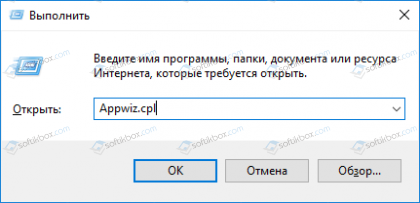
Откроется окно «Программы и компоненты». Находим программу «Intel Technology Access Filter Drive» и удаляем его.
ВАЖНО! Если среди программ Intel Technology Access Filter Drive нет, то стоит его поискать по адресу: Панель управленияСеть и ИнтернетСетевые подключения. Нажимаем на своем подключении и выбираем «Свойства». Появится небольшое окно. Среди компонентов находим «Intel Technology Access Filter Drive» и убираем отметку.
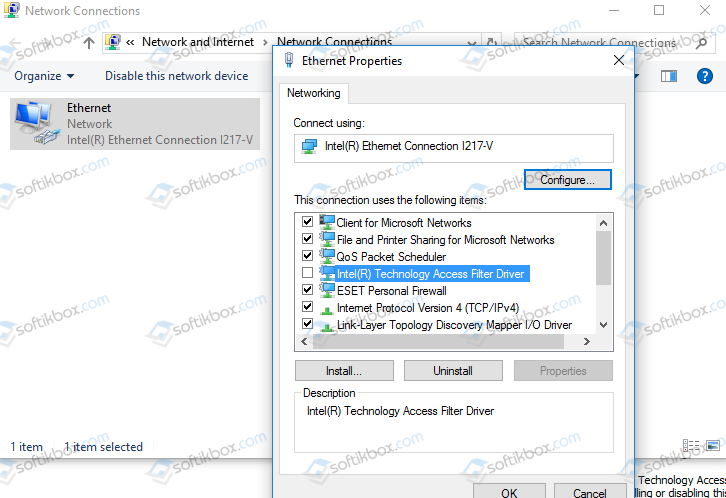
Перезагружаем систему, чтобы изменения вступили в силу.
Если на вашем ПК или ноутбуке используется материнская плата другого производителя, то синий экран смерти стоит начать исправлять с переустановки или обновления сетевого драйвера. Для этого переходим в «Диспетчер устройств» и разворачиваем ветку «Сетевые адаптеры». Нажимаем на названии вашего адаптера правой кнопкой мыши и выбираем «Свойства». Появится небольшое окно. Переходим во вкладку «Драйвер» и нажимаем на кнопку «Обновить».
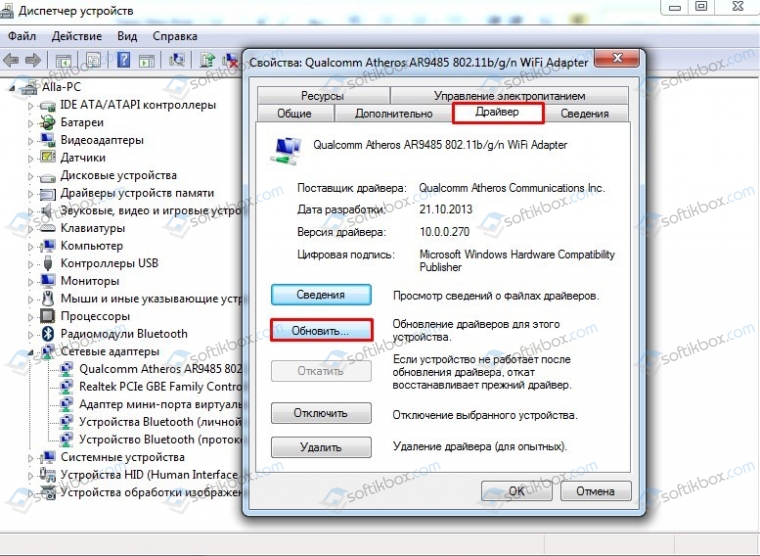
Далее выбираем «Выполнить поиск драйверов на этом компьютере».
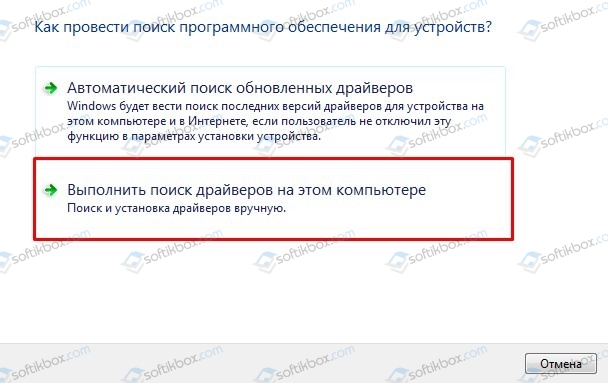
Указываем на файл драйвера, который предварительно нужно скачать с официального сайта разработчика материнской платы в соответствии с версией и разрядностью Windows.
После обновления драйвера нужно обязательно перезагрузить систему, чтобы изменения вступили в силу.
Нужно отметить, что ошибка x000000C8 появляется не только при повреждении сетевого драйвера. Сбой может вызвать и другой драйвер. Поэтому рекомендуем скачать и запустить программу Driver Pack Solution, которая проведет анализ установленного ПО и предложит заменить или обновить нужные драйвера.
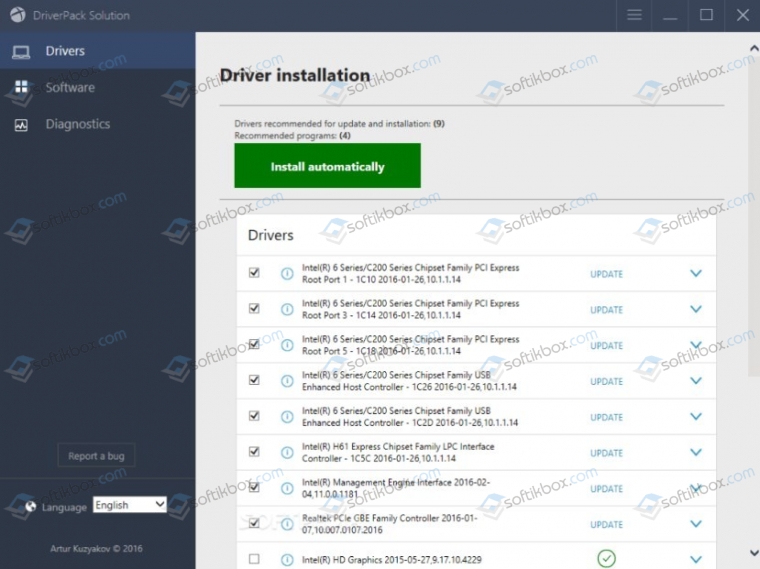
Если обновление драйверов не помогло решить ошибку, то нужно проверить систему на вирусы и целостность системных файлов. Для первой цели можно использовать любой антивирус с обновленными вирусными базами, однако мы рекомендуем запустить утилиту Dr.Web Curelt, так как она имеет самую большую базу вирусных сигнатур и позволяет максимально глубоко просканировать Windows.
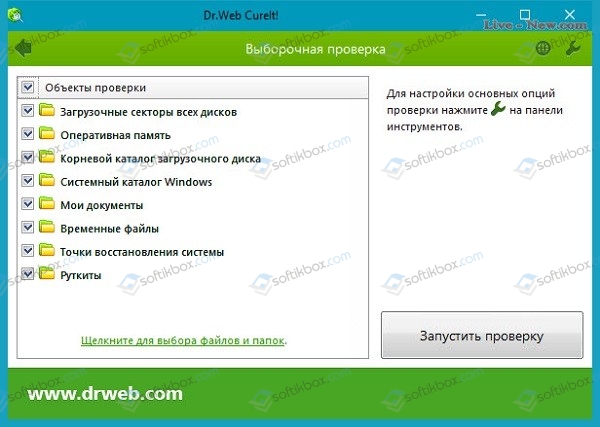
После сканирования системы на вирусы советуем проверить Windows на целостность системных файлов. Для этого в командной строке с правами Администратора необходимо ввести sfc /scannow.
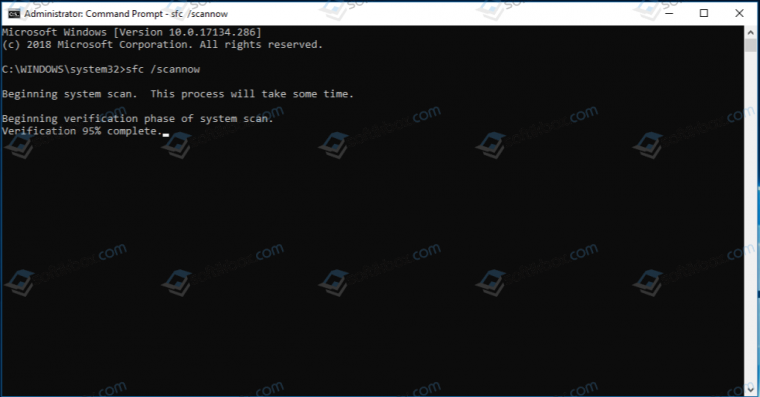
Если и после сканирования системы на целостность системных файлов определить виновника неполадки не удалось, то стоит проверить все установленные комплектующие на работоспособность: жесткий диск, ОЗУ, процессор, видеокарту. В случае, если с оборудованием все в порядке, то нужно удалить последние установленные программы. Отключить антивирус, установить их заново и проверить, не появляется ли BSOD. Если ошибка исчезла, то нужно внести софт в исключения антивируса.
Как вариант, если BSOD IRQL_UNEXPECTED_VALUE не удается исправить вообще, то стоит откатитьWindows до более раннего состояния, обновить или вовсе переустановить.
In some cases, your system may keep crashing or restarting with the Windows 10 IRQL_UNEXPECTED_VALUE BSOD error. How can you fix it? Well, in this post, MiniTool Partition Wizard provides a couple of troubleshooting fixes. You can try them to solve this BSOD error.
What’s the Windows 10 IRQL_UNEXPECTED_VALUE BSOD Error
The error IRQL_UNEXPECTED_VALUE Windows 10 is a kind of BSOD (Blue Screen of Death) error that can happen on your PC from time to time. In general, it appears after trying to shut down your system, during the startup process, or at a random time. It’s pretty annoying and can show up on the screen with one of the following forms:
- Windows unexpectedly shutdown due to problem with IRQL_UNEXPECTED_VALUE.
 Your PC ran into a problem with IRQL_UNEXPECTED_VALUE and needs to restart now.
Your PC ran into a problem with IRQL_UNEXPECTED_VALUE and needs to restart now.- STOP 0x0000000A: IRQL_NOT_LESS_EQUAL – IRQL_UNEXPECTED_VALUE
- STOP 0x01E: KMODE_EXCEPTION_NOT_HANDLED – IRQL_UNEXPECTED_VALUE
- 0x050 — IRQL_UNEXPECTED_VALUE: PAGE_FAULT_IN_NONPAGED_AREA – IRQL_UNEXPECTED_VALUE
The Windows 10/11 stop code IRQL UNEXPECTED VALUE can be caused by multiple reasons and the main ones are listed below:
- Outdated device drivers
- Software conflicts
- Corrupted or missing system files
- Hard disk errors
- …
Once you run into the Windows 11 or Windows 10 IRQL UNEXPECTED VALUE error, you should try effective ways to fix it. Here, we summarize several feasible methods for you. If you have no clue what to do, just keep reading the following content.
Method 1: Enter Safe Mode
If you receive the Windows 10 IRQL_UNEXPECTED_VALUE stop code while starting your PC and cannot do anything. In this case, you can try loading your Windows into Safe Mode. This way can always solve lots of issues.
No matter whether you can restart your computer successfully or not, you can find ways to enter Safe Mode from this post: How to Start Windows 10 in Safe Mode (While Booting) [6 Ways]
Method 2: Run the SFC and DISM Scans
Corrupted and missing system files on your PC may cause the Windows 10 IRQL_UNEXPECTED_VALUE BSOD error as well. In this case, it’s recommended that you use SFC (System File Checker) and DISM (Deployment Image Servicing and Management) utilities to restore these system files and get rid of this error. Here’s a full guide for you.
Step 1: Right-click the Start icon and select Run.
Step 2: Type cmd in the Run box and then press Shift + Ctrl + Enter to open Command Prompt as an administrator.
Step 3: In the elevated Command Prompt window, type sfc /scannow and press Enter to execute this command.
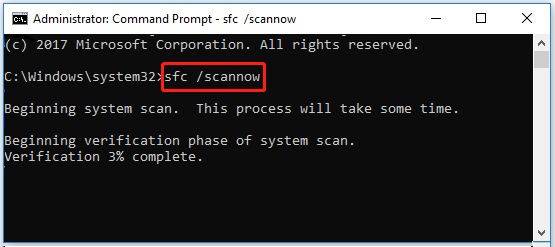
Step 4: Once the process is completed, restart your system and run Command Prompt as an administrator again.
Step 5: Type the following commands one by one and then press Enter after each to carry out them.
- DISM /Online /Cleanup-Image /ScanHealth
- DISM /Online /Cleanup-Image /CheckHealth
- DISM /Online /Cleanup-Image /RestoreHealth
Step 6: After you finish the DISM scans, restart your computer once more to see if the stop code IRQL UNEXPECTED VALUE is resolved.
Method 3: Update Your Device Driver
The Windows 10 IRQL UNEXPECTED VALUE BSOD error may show up due to an outdated driver on your system as well. Therefore, to repair this problem, you need to update your device driver.
Step 1: Right-click the Start icon and select Device Manager.
Step 2: Right-click the driver you want to update and then select Update driver.
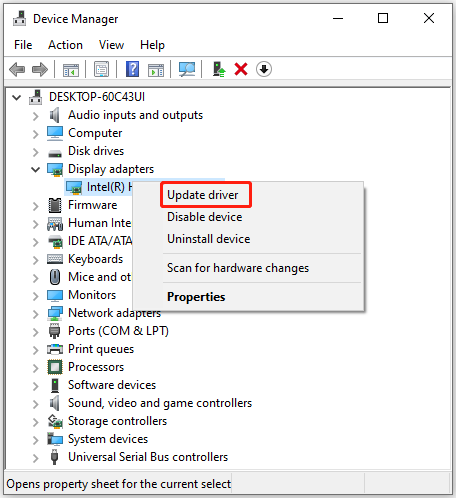
Step 3: In the pop-up window, select the Search automatically for drivers option. If any updates are found, your system will download and install them for you.
Step 4: Once done, restart your Windows.
Method 4: Check for Updates
Sometimes, you may be able to solve the error IRQL_UNEXPECTED_VALUE Windows 10/11 by updating your system to the latest version. To check for your Windows 10 updates, follow the steps below.
Tips:
If you are a Windows 11 user, go to Settings > Windows Update > Check for updates to see if there is any available update.
Step 1: Press Windows + I to open Windows Settings. Then select Update & Security.
Step 2: Go to the Windows Update tab and then click Check for updates from the right side. If any updates are available, they will be downloaded automatically.
Step 3: To install the latest update successfully, you need to restart your PC. Once your computer is up to date, go to check if the BSOD error is removed.
Method 5: Check Your Disk for Errors
The Windows 10 IRQL_UNEXPECTED_VALUE stop code may also happen due to file system errors or bad sectors on your disk. Therefore, after you encounter the issue, it’s important to check and fix your hard disk errors. To execute the operation, there are two different ways.
Way 1: Use CHKDSK Utility
CHKDSK is a Windows built-in tool that can help you scan and repair disk errors.
Step 1: Open Command Prompt as an administrator.
Step 2: Type chkdsk *: /r (Replace * with the letter of the drive where your OS is installed) in the panel and then press Enter.
Tips:
This command will not only find and fix file system errors in the disk but also locate bad sectors and recover readable information from these bad sectors.
Step 3: Once the process is finished, restart your computer.
Although CHKDSK is convenient to scan and fix disk errors, sometimes you may run into some issues while using this utility, like data loss, CHKDSK not working, etc. At this time, you should try the next way for higher security.
Way 2: Use MiniTool Partition Wizard
MiniTool Partition Wizard is a professional checker that enables you to check your disk health, view disk space usage, and so on. To find out if there are any errors on your disk with MiniTool Partition Wizard, you can follow the detailed steps below.
Step 1: Download and install MiniTool Partition Wizard on your PC. Then launch it to enter the main interface.
Free Download
Step 2: Right-click the target partition and then select Check File System.
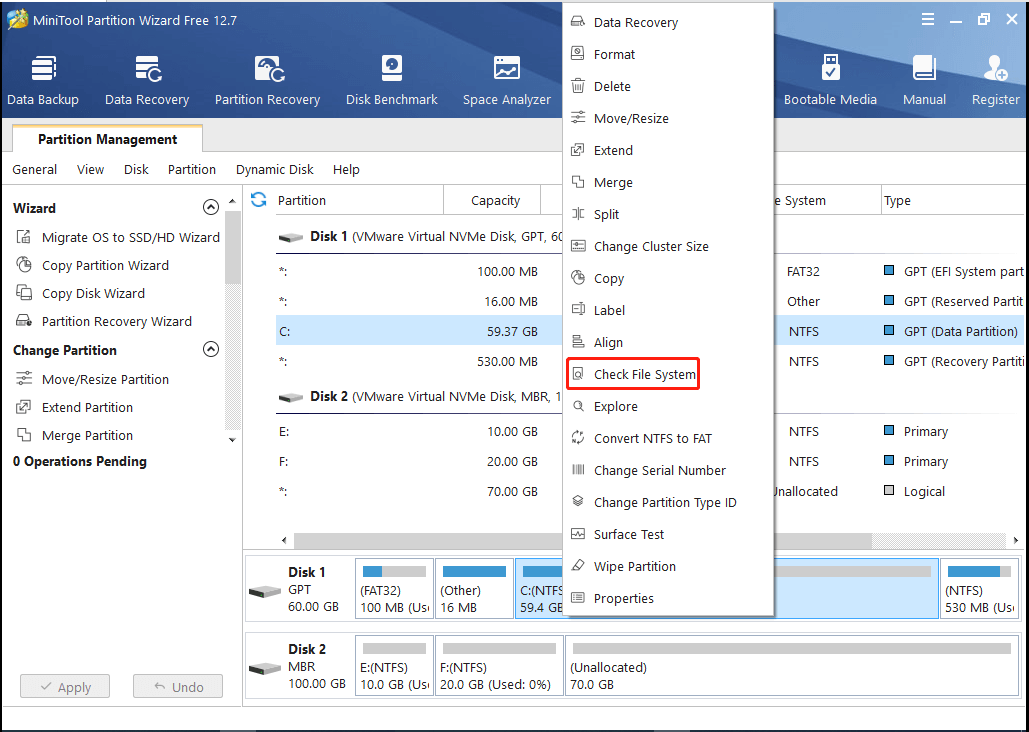
Step 3: In the prompted window, select the Check & fix detected errors option and click Start. Then MiniTool Partition Wizard will scan and repair the file system errors on the partition.
Step 4: To check bad sectors on the partition, you should highlight the target partition and then select Surface Test from the left action panel.
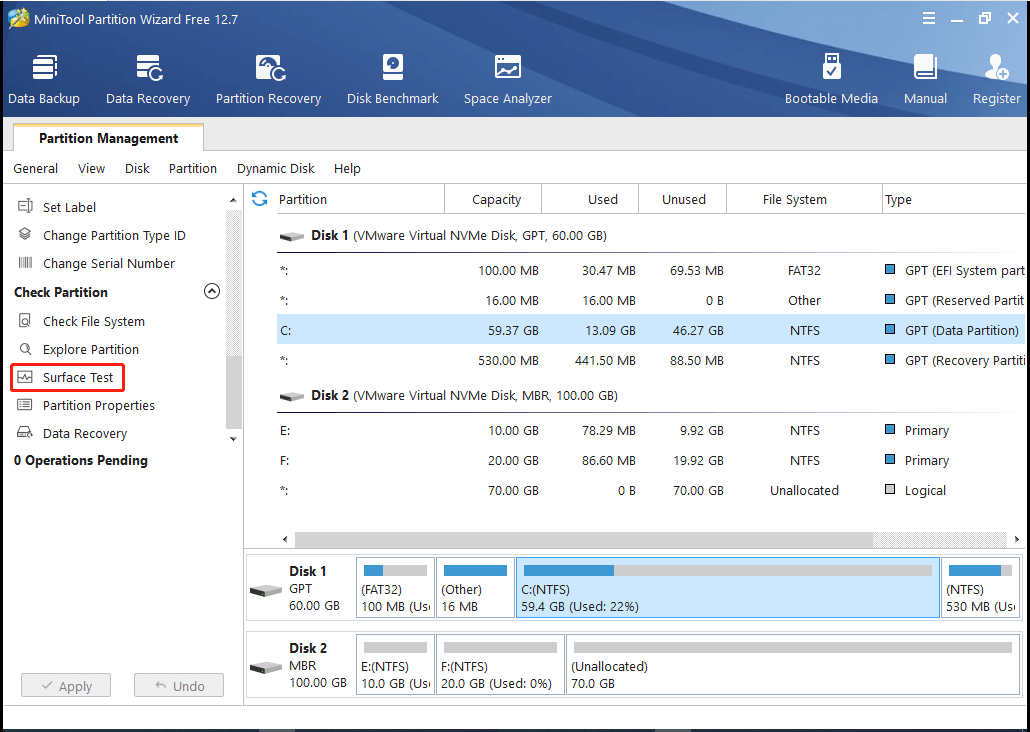
Step 5: In the next window, click Scan Now to start the process. If there are any bad sectors found, they will be marked with red.
Tips:
You can click here to find out how to handle bad sectors on your disk.
Method 6: Perform a Clean Boot
The Windows 10 IRQL_UNEXPECTED_VALUE error may also be caused by certain application conflicts. On this occasion, you can try clean booting your computer. In this way, the system will boot with a minimal set of drivers and startup programs, which may help you find out whether there is a background program preventing your computer from working properly.
Step 1: Open the Run dialog and type msconfig in the text box. Then press Enter.
Step 2: Go to the Services tab and tick the checkbox next to Hide all Microsoft services. Then click Disable all.
Step 3: After that, switch to Startup and then click Open Task Manager.
Step 4: After getting into Task Manager, right-click each item under Startup and select Disable.
Step 5: Once you disable all the items in the Startup section, exit Task Manager and restart your computer.
Step 6: If the Windows 10 stop code IRQL UNEXPECTED VALUE disappears after you restart your system, it means that the problem was caused by one of the disabled programs.
Step 7: To find out which service or application causes this issue, you should repeat the above steps and enable one program every time until you find the one that leads to the problem. Then remove the specific program from your PC.
In addition to the above methods, you can also try the following ways to fix the Windows 10 stop code IRQL UNEXPECTED VALUE:
- Check your hardware
- Reset your Windows
Recover Data from Windows 10 IRQL_UNEXPECTED_VALUE BSOD
Usually, a BSOD error can lead to data loss in your system. The Windows 10 IRQL_UNEXPECTED_VALUE error is no exception. Therefore, to avoid losing important files, you need to make a data recovery after experiencing this error.
Here, we recommend MiniTool Partition Wizard for you to recover data. It is a useful third-party program that provides a Data Recovery feature. The following are detailed steps for recovering data.
Note:
To recover data with MiniTool Partition Wizard, you should upgrade to Pro or above editions.
Free Download
Step 1: Launch MiniTool Partition Wizard to enter its main interface.
Step 2: Click Data Recovery from the top toolbar.
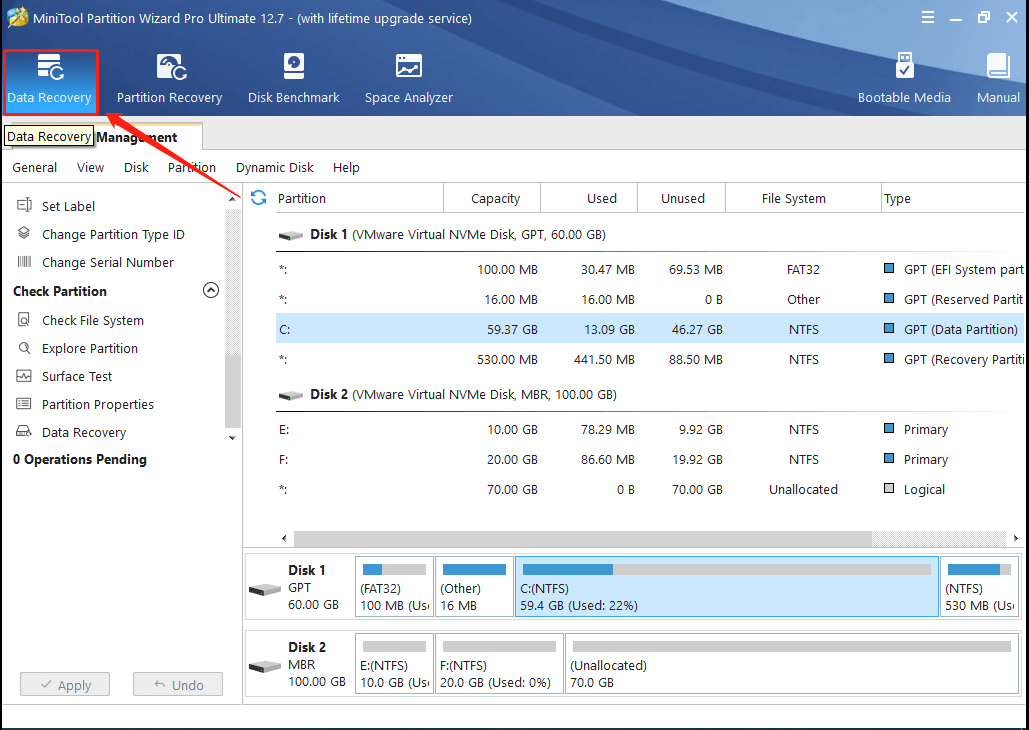
Step 3: Select the partition where you want to recover data and then click Scan.
Note:
If you only want to recover some specified file types, you can click the Settings icon and then check the file types to recover.
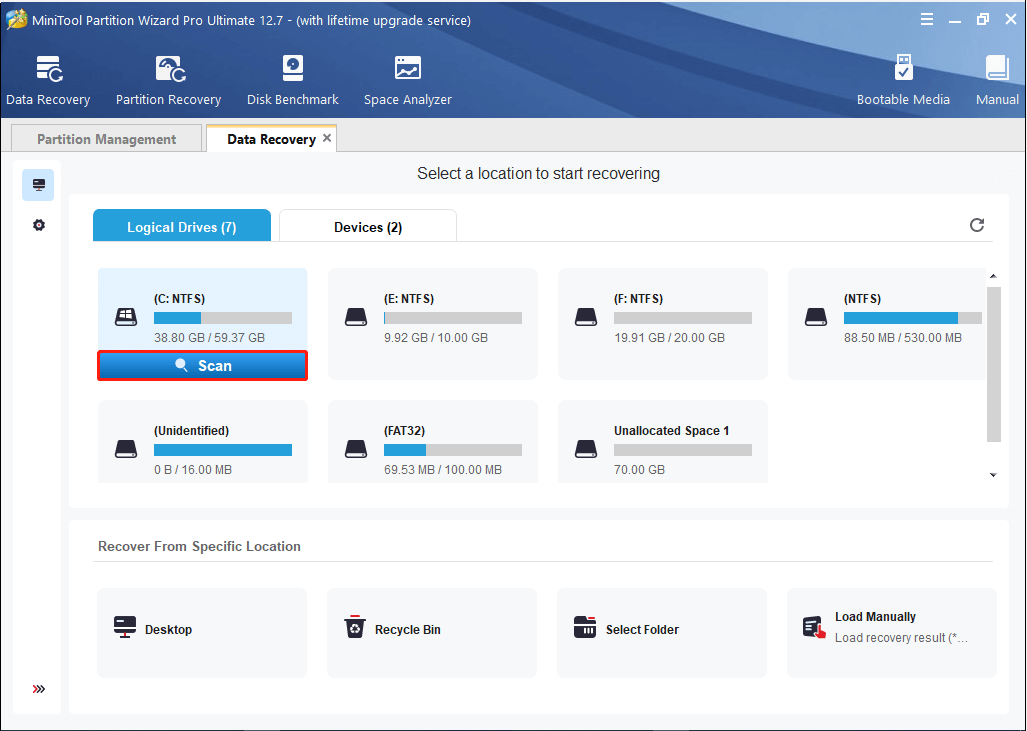
Step 4: After the process is completed, all the lost or deleted files that are found during the process will be listed clearly. Check the files you want to recover and then click Save.
Step 5: Choose a safe place to restore these files. To make sure the files can be recovered successfully, don’t save them in the original place. Or these files will be overwritten.
Learn more about data recovery after a BSOD: How to Recover Data after BSOD & How to Fix Blue Screen of Death
Are you stuck in Windows 10 IRQL_UNEXPECTED_VALUE BSOD error? If so, you can try reading this post. It offers several methods that may help you solve this problem.Click to Tweet
Bottom Line
All these methods mentioned in this post are available. When you are facing the Windows 10 IRQL_UNEXPECTED_VALUE stop code, you can try them one by one until you solve this error. If you have any other wonderful solutions to this error, you can share them with us in the comment part below.
If you get into trouble while using MiniTool Partition Wizard, you can contact us via [email protected]. We will make a reply to help you as soon as possible.
На чтение 9 мин. Просмотров 969 Опубликовано 03.09.2019
IRQL_UNEXPECTED_VALUE – это ошибка типа «синий экран смерти», и, как и многие другие ошибки BSOD, эта перезагрузит компьютер, чтобы предотвратить повреждение. Поскольку эти ошибки могут быть проблематичными, сегодня мы собираемся показать вам, как исправить эту ошибку в Windows 10.
Содержание
- Как исправить ошибку IRQL_UNEXPECTED_VALUE BSOD
- Решение 1 – Обновление Windows 10
- Решение 2 – Удалить проблемные приложения
- Решение 3 – Обновите ваши драйверы
- Решение 3 – Удалить антивирусное программное обеспечение
- Решение 4 – Выполнить чистую загрузку
- Решение 5 – Сброс Windows 10
- Решение 6 – Проверьте ваше оборудование
Как исправить ошибку IRQL_UNEXPECTED_VALUE BSOD
Irql_unexpected_value – это ошибка BSOD, и, как и другие ошибки синего экрана, она приведет к сбою и перезагрузке вашего компьютера. Это может быть большой проблемой для многих пользователей, и, говоря о проблемах, пользователи сообщали о следующих проблемах:
- Неожиданное значение Windows 10 WiFi – Многие пользователи сообщили, что эта проблема была вызвана их адаптером WiFi. В этом случае вы можете обновить драйверы беспроводного адаптера и проверить, помогает ли это. Если проблема не устранена, возможно, неисправен беспроводной адаптер.
- Неожиданное значение при подключении к Интернету . По словам пользователей, иногда это сообщение об ошибке возникает при подключении к Интернету. Скорее всего, это проблема вашего сетевого адаптера, поэтому рекомендуется переустановить его драйверы.
- Неожиданное значение Netgear – . Иногда это сообщение об ошибке может появляться при использовании адаптера Netgear на вашем ПК. Если проблема не устраняется даже после обновления драйверов, рекомендуется заменить сетевой адаптер.
- Irql_unexpected_value Windows 8.1 . Эта ошибка может появляться в каждой версии Windows, и многие пользователи сообщали об этом в Windows 8.1 и 7. Даже если вы не используете Windows 10, вы можете применить наши решения к более старой версии. версии Windows, а также.
- Irql_unexpected_value ndis.sys . Иногда вы получаете имя файла, ответственного за эту ошибку. Если это произойдет, вам нужно провести небольшое исследование самостоятельно и найти приложение или драйвер, с которым связан этот файл.
- Неожиданное значение синего экрана . Это ошибка синего экрана, которая заставит вас перезагружать компьютер при каждом его появлении. Тем не менее, вы должны быть в состоянии решить проблему, используя решения из нашей статьи.
Решение 1 – Обновление Windows 10
Многие проблемы могут возникнуть, если ваша Windows 10 устарела, и одной из этих проблем является ошибка IRQL_UNEXPECTED_VALUE Blue Screen of Death. Windows 10 имеет некоторые незначительные проблемы с определенным аппаратным и программным обеспечением, и эти незначительные проблемы могут иногда приводить к сбоям системы и ошибкам BSOD.
Если вы хотите, чтобы ваш компьютер работал стабильно и без ошибок, важно загрузить последние обновления с помощью Центра обновления Windows. Многие из этих обновлений предоставляют новые функции, но, что более важно, эти обновления также решают проблемы как с аппаратным, так и с программным обеспечением, и, устанавливая последние обновления, вы минимизируете риск ошибок BSOD.
Чтобы упростить процесс обновления, Windows 10 обычно загружает отсутствующие обновления автоматически в фоновом режиме, но иногда вы можете пропустить важное обновление из-за ошибок. Однако вы всегда можете проверить наличие обновлений вручную, выполнив следующие действия:
- Нажмите Ключ Windows + I , чтобы открыть приложение Настройки .
-
Когда откроется Приложение настроек , перейдите в раздел Обновление и безопасность .

-
Теперь нажмите Проверить наличие обновлений .

Теперь Windows проверит наличие доступных обновлений. Если какие-либо обновления доступны, они будут загружены автоматически в фоновом режиме. После загрузки обновлений они будут установлены сразу после перезагрузки компьютера. Как только ваша система обновится, проверьте, не возникает ли эта проблема.
Решение 2 – Удалить проблемные приложения
Сторонние приложения полезны, но некоторые приложения могут быть не полностью совместимы с используемой версией Windows. Многие пользователи сообщали о проблемах с Intel Online Connect Access , и для решения этой проблемы рекомендуется удалить это приложение с вашего ПК.
Имейте в виду, что удаления проблемного приложения может быть не всегда достаточно, поэтому рекомендуется удалить все файлы и записи реестра, связанные с этим приложением. Выполнение этого вручную может быть долгим и утомительным процессом даже для опытных пользователей, поэтому всегда лучше делать это автоматически с помощью специального программного обеспечения.
Если вы ищете инструмент, который может полностью удалить любое приложение с вашего ПК, вы можете рассмотреть возможность использования программного обеспечения для удаления. Эти инструменты специально разработаны для удаления любых оставшихся файлов и записей реестра вместе с приложением, которое вы пытаетесь удалить. Таким образом вы можете удалить любое приложение с вашего ПК и убедиться, что любые оставшиеся файлы не будут мешать вашей системе в будущем.
Если вы ищете программное обеспечение для удаления, доступно множество отличных приложений, но лучшими являются Revo Uninstaller и IOBit Uninstaller , поэтому вы можете попробовать любое из них.
Решение 3 – Обновите ваши драйверы
Драйверы важны для стабильности системы, и если ваши драйверы устарели или просто не совместимы с Windows 10, вы можете столкнуться с ошибкой BSOD, такой как IRQL_UNEXPECTED_VALUE. Чтобы исправить ошибки такого типа, рекомендуется обновить драйверы, и вы можете сделать это прямо из диспетчера устройств, выполнив следующие действия:
-
Нажмите Клавишу Windows + X , чтобы открыть расширенное меню пользователя. Выберите Диспетчер устройств из списка.

-
Когда Диспетчер устройств открывается , найдите устройство, которое вы хотите обновить, щелкните его правой кнопкой мыши и выберите Обновить драйвер .

-
Выберите Автоматический поиск обновленного программного обеспечения драйвера . Windows 10 теперь загрузит и установит необходимые драйверы.

- Повторите эти шаги для всех устройств, которые вы хотите обновить.
Хотя использование диспетчера устройств для обновления драйверов довольно просто, многие пользователи советуют обновлять драйверы вручную. По их словам, диспетчер устройств не всегда загружает последние версии драйверов, поэтому лучше загружать драйверы вручную. Чтобы обновить необходимые драйверы, вам просто нужно посетить веб-сайт производителя оборудования и загрузить последние версии драйверов для вашего устройства.
- ЧИТАЙТЕ ТАКЖЕ: исправлено: ошибка ядра 41 в Windows 10
Стоит упомянуть, что у многих пользователей были проблемы с их сетевыми адаптерами, особенно с Atheros, Netgear и TP-Link, но им удалось исправить эту ошибку BSOD, загрузив последние драйверы для своего сетевого адаптера.
Постоянное обновление ваших драйверов имеет решающее значение для стабильности системы, и если вы хотите обновить все драйверы на ПК с Windows 10, мы рекомендуем использовать стороннее программное обеспечение, которое будет делать это автоматически. Загрузка драйверов вручную – это процесс, который может привести к неправильной установке драйвера, что может привести к серьезным неисправностям.
Более безопасный и простой способ обновления драйверов на компьютере с Windows – использование автоматического инструмента, такого как TweakBit Driver Updater. Мы настоятельно рекомендуем не рисковать и позволить профессиональному стороннему специалисту по обновлению выполнять работа.
Отказ от ответственности : некоторые функции этого инструмента не являются бесплатными.
Решение 3 – Удалить антивирусное программное обеспечение

Ошибки Blue Screen of Death могут быть вызваны определенным программным обеспечением, например, вашим антивирусом. По мнению пользователей, ошибка IRQL_UNEXPECTED_VALUE может быть вызвана сторонними антивирусными программами, и для ее устранения необходимо удалить все сторонние антивирусные программы. Удаление определенного антивируса может не решить проблему, поэтому рекомендуется использовать специальный инструмент для удаления любых файлов, оставленных антивирусными программами.
Если проблема была в вашем антивирусе, настоятельно рекомендуется переключиться на другое антивирусное решение. Существует множество отличных антивирусных инструментов, и, если вы ищете новый антивирус, вы можете рассмотреть возможность использования Bitdefender, BullGuard или Panda Antivirus . Все эти инструменты обеспечивают высокую безопасность и полностью совместимы с Windows 10, поэтому при их использовании вы не столкнетесь с ошибками BSOD.
Решение 4 – Выполнить чистую загрузку
Как мы уже упоминали, ошибки Blue Screen of Death могут быть вызваны установленным программным обеспечением, и для решения этой проблемы вам необходимо найти проблемное программное обеспечение и удалить его. Для этого вы можете сделать следующее:
-
Нажмите Windows Key + R и введите msconfig . Нажмите Enter или нажмите ОК .

- Когда откроется окно Конфигурация системы , выберите Выборочный запуск и снимите флажок Загружать элементы запуска .
-
Перейдите на вкладку Службы , установите флажок Скрыть все службы Microsoft и нажмите кнопку Отключить все .

-
Перейдите на вкладку Автозагрузка и нажмите Открыть диспетчер задач .

-
Нажмите правой кнопкой мыши каждый элемент в списке и выберите в меню Отключить .

-
После отключения всех элементов автозапуска закройте Диспетчер задач , вернитесь в окно Конфигурация системы и нажмите Применить и ОК .

- ЧИТАЙТЕ ТАКЖЕ: исправлено: ошибка выполнения Atibtmon.exe в Windows 10
После перезагрузки компьютера проверьте, все ли работает правильно. Если ошибка IRQL_UNEXPECTED_VALUE не появляется, это означает, что она была вызвана одним из отключенных приложений или служб. Чтобы найти проблемное приложение сейчас, вам нужно повторять одни и те же шаги и включать приложения и службы по одному, пока не найдете то, что вызывает эту ошибку.
Решение 5 – Сброс Windows 10
Если эта ошибка вызвана программным обеспечением, вы можете исправить ее, выполнив сброс Windows 10. Для сброса Windows 10 вам понадобится установочный носитель Windows 10, поэтому обязательно создайте его с помощью Media Creation Tool. Мы должны отметить, что эта процедура похожа на чистую установку, поэтому настоятельно рекомендуется сделать резервную копию важных файлов из раздела C. Для сброса Windows 10 выполните следующие действия:
- Перезагрузите компьютер во время загрузки, чтобы начать автоматическое восстановление.
- Выберите Устранение неполадок> Сбросить этот компьютер> Удалить все . Вставьте установочный носитель Windows 10, если вас попросят.
- Выберите Только диск, на котором установлена Windows> Просто удалите мои файлы и нажмите кнопку Сбросить .
- Следуйте инструкциям для завершения процесса сброса.
Решение 6 – Проверьте ваше оборудование
Если сброс Windows 10 не устраняет ошибку IRQL_UNEXPECTED_VALUE, это означает, что причиной является определенная аппаратная проблема. Эти ошибки обычно вызваны неисправностью ОЗУ, поэтому обязательно проверьте модули ОЗУ. В дополнение к оперативной памяти, почти любой другой аппаратный компонент может вызвать эту ошибку, поэтому вам, возможно, придется провести детальную проверку оборудования.
IRQL_UNEXPECTED_VALUE Ошибка BSOD может вызвать некоторые проблемы, но эта ошибка обычно устраняется путем обновления устаревших драйверов или путем поиска и удаления неисправного оборудования.
Примечание редактора . Этот пост был первоначально опубликован в июне 2016 года и с тех пор был полностью переработан и обновлен для обеспечения свежести, точности и полноты.
